Créez vos questions et classez-les dans votre banque de questions
Conditions d’achèvement
Consulter
7. Exporter/importer des catégories et questions
Les fonctions Export/Import permettent de récupérer des questions d'un cours pour :
- Les intégrer dans un autre cours ;
- Les mettre à disposition de collègues qui pourront à leur tour les insérer dans leur cours, ou dans une autre plateforme Moodle ;
- Les sauvegarder sur un lieu de stockage de votre choix.
Exporter/importer une question
Exporter
- Rechercher et sélectionner la question souhaitée dans une catégorie ;
- Cliquez sur le menu déroulant "Modifier" (à droite de la question), puis sur "Exporter comme XML Moodle" pour exporter la question ;
- Attention : une fois la question exportée celle-ci sera sortie de son contexte.
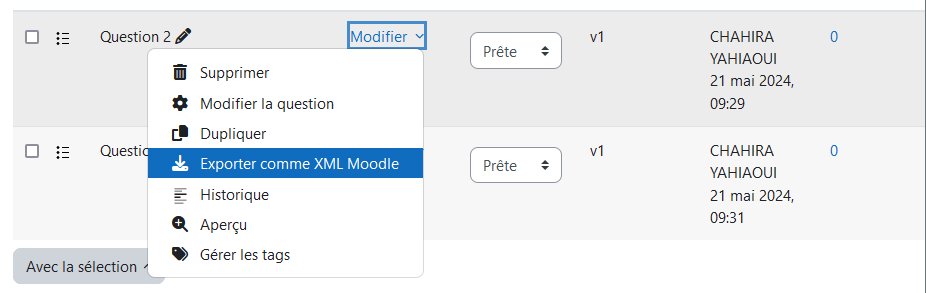
Importer
- À partir du menu déroulant principal de la Banque de questions, cliquez sur "Importer". L'image ci-dessous vous montre comment procéder :
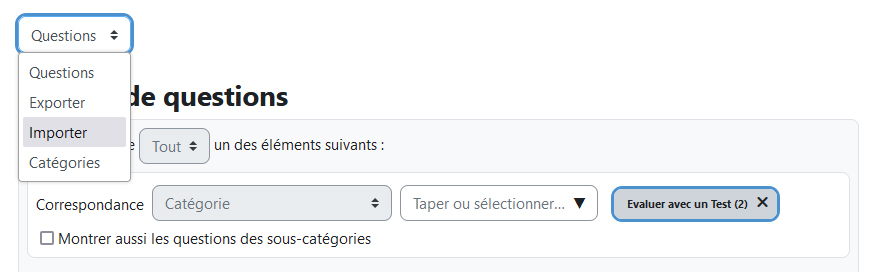
- Choisissez le format de fichier "XML Moodle " (identique à celui de l'export) ;
- Glisser/déposer le fichier dans la zone d'import prévue à cet effet ;
- Puis cliquez sur le bouton "Importation".
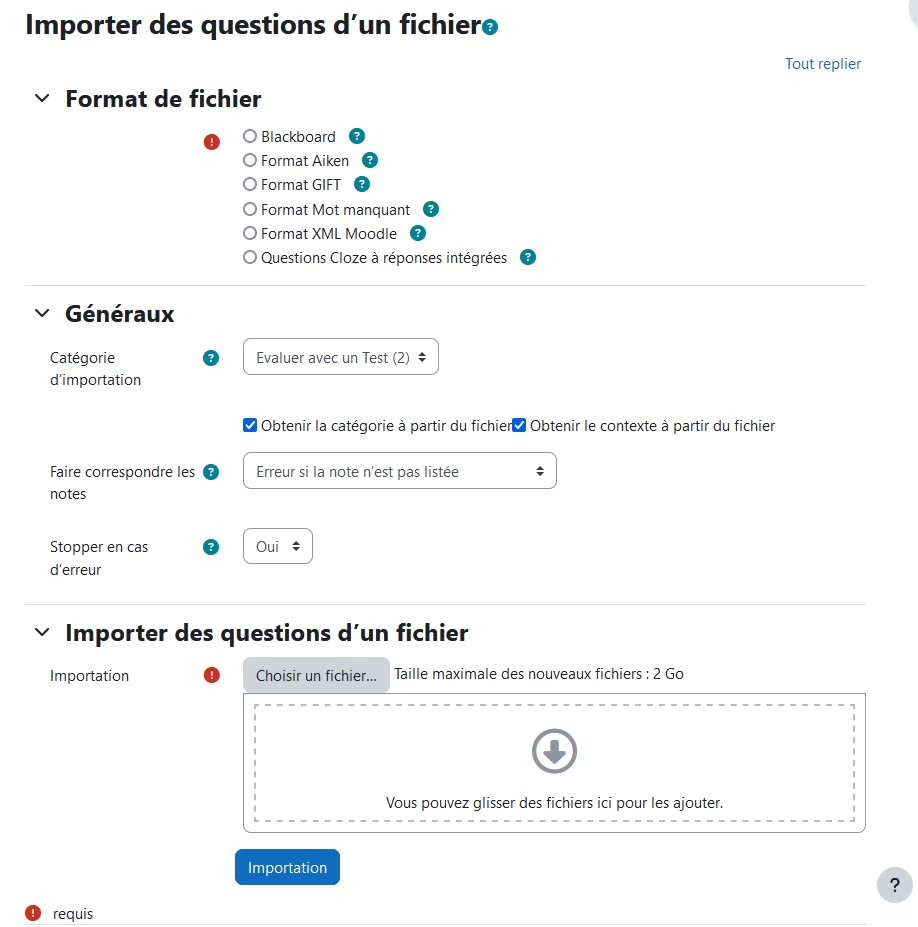
N'appartenant à aucune catégorie, la question importée sera automatiquement classée dans la catégorie "Default..." du cours.
Exporter/importer une ou des catégories de questions
Vous pouvez exporter / importer toutes les questions d'une catégorie selon plusieurs formats de fichiers :
- "AIKEN" pour l'export de questions à choix multiple ;
- "GIFT" pour l'export de questions à choix multiple, vrai-faux, réponse courte, appariement, mot manquant, numérique et composition ;
- Le format de fichier XHTML est recommandé pour un export dans d'autres LMS acceptant ce format ;
- "XML Moodle" pour l'export de toutes les questions Moodle.
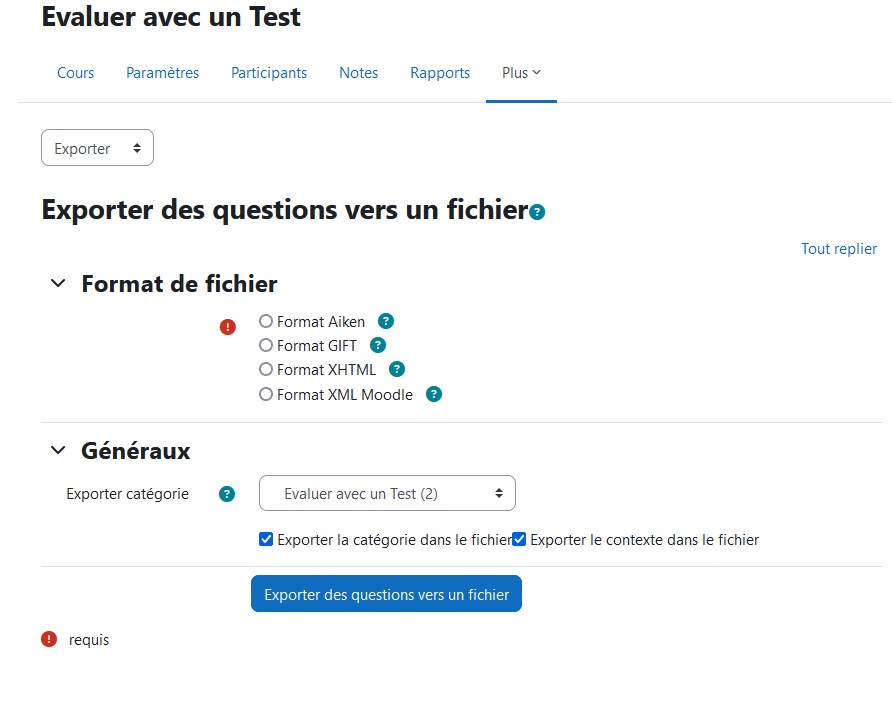
Pour un export par lot de questions Moodle, nous vous recommandons de privilégier le format de fichier "XML Moodle".
Exporter
- Cliquez sur "Exporter",
- Choisissez le format de fichier "XML Moodle" ;
- Sélectionnez la ou les catégorie(s) (et sous-catégories) à exporter.
Attention :
- Pour être exportée, la catégorie doit contenir des questions ;
- Ne décochez pas les 2 cases ci-dessous si vous souhaitez exporter les questions dans leur contexte et inclure les sous-catégories.
Une fois l'export réalisé, le fichier ".xml" généré est automatiquement stocké dans le dossier "Téléchargement" de votre PC.
Importer
Sélectionnez le bon format de fichier (identique à celui de l'export) ;
- Dans la section "Généraux" :
- Choisissez bien la catégorie dans laquelle vous voulez importer la catégorie,
- Conservez les options "Erreur si la note n'est pas listée" et "Stopper en cas d'erreur" pour obtenir un rapport et être informé des questions sans note.
- Glisser/déposer le fichier d'export dans l'encart prévu à cet effet.
L'image ci-dessous vous montre comment procéder :
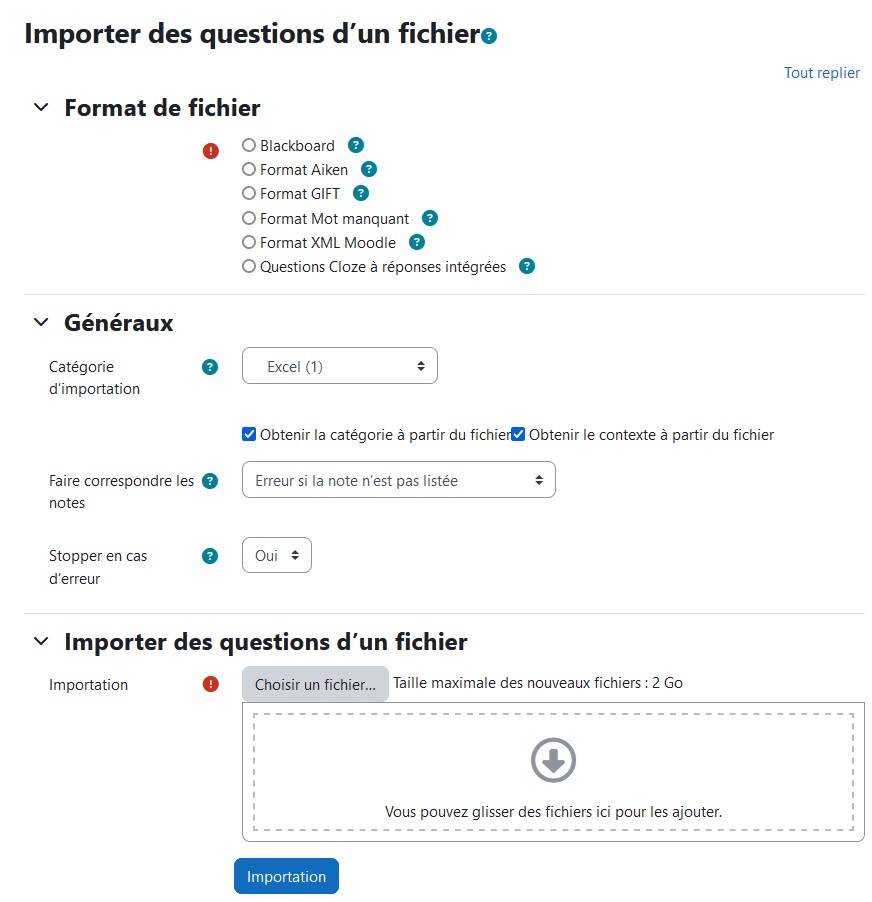
Une fois la procédure réalisée, le contenu importé est visible dans la banque de questions.


